혹시 USB나 외장하드 사용하시다가 ‘어? 왜 4GB 넘는 파일은 복사가 안 되는 거지?’ 하고 당황하신 적 있으신가요? 아니면 오래된 기기에 연결했는데 ‘인식할 수 없는 파일 시스템’이라는 메시지를 보고 고개를 갸웃거렸던 경험은요?
아마 많은 분들이 한 번쯤은 겪어보셨을 텐데요. 그 중심에는 바로 FAT32 라는 파일 시스템이 자리 잡고 있습니다. 요즘은 NTFS나 exFAT 같은 새로운 시스템들이 대세지만, FAT32 는 여전히 우리 주변 곳곳에서 맹활약(?)하고 있답니다.
특히 호환성 면에서는 아직도 따라올 시스템이 없죠. 저도 얼마 전 캠핑 가서 찍은 고용량 영상 파일을 옛날 내비게이션에 옮기려다 낭패를 본 경험이 있는데요, 결국 FAT32 의 한계 때문에 다른 방법을 찾아야만 했어요. 이처럼 여전히 우리 일상에 깊숙이 관여하고 있는 FAT32, 과연 어떤 특징을 가지고 있고 어떤 부분들을 조심해야 하는지, 아래 글에서 정확하게 알아보도록 할게요!
FAT32, 너는 대체 누구니?
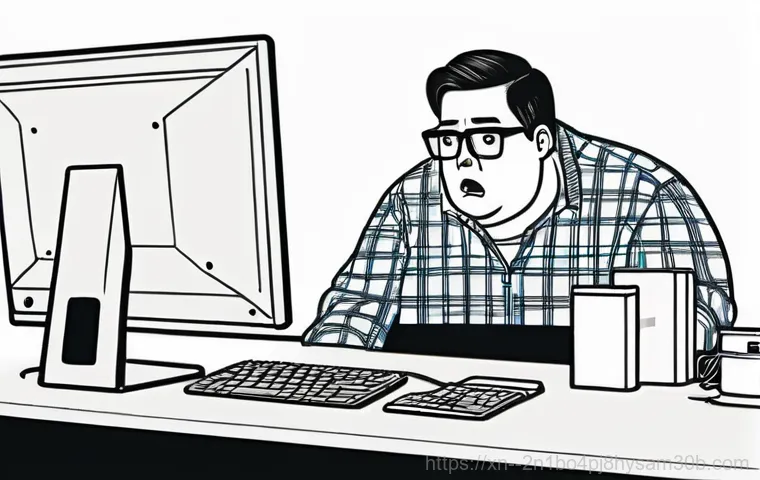
파일 시스템의 기본 중의 기본
여러분, 컴퓨터나 스마트폰에서 파일을 저장하고 관리하는 방식에 대해 얼마나 알고 계신가요? 아마 대부분의 분들이 ‘파일 시스템’이라는 용어 자체를 낯설게 느끼실 수도 있을 거예요. 하지만 이 파일 시스템이라는 녀석이 바로 우리가 사용하는 저장 장치 속 파일들을 질서정연하게 정리하고 찾을 수 있게 해주는 아주 중요한 약속이랍니다.
오늘 이야기할 FAT32 는 이 파일 시스템의 가장 기본적인 형태 중 하나인데요, 정확히는 ‘File Allocation Table 32’의 줄임말이에요. 이름에서 알 수 있듯이, 파일의 위치 정보를 기록하는 ‘파일 할당 테이블’이라는 색인표를 사용하고, 그 주소를 32 비트로 표현한다는 의미를 담고 있죠.
이 FAT32 는 마이크로소프트가 1996 년 윈도우 95 OSR2 와 함께 선보이면서 본격적으로 사용되기 시작했어요. 그 전에는 FAT12, FAT16 같은 형제들이 있었지만, 저장 장치 용량이 점점 커지면서 더 많은 데이터를 효율적으로 관리할 필요성이 생겼고, 그렇게 FAT32 가 등장하게 된 거랍니다.
단순하고 직관적인 구조 덕분에 하드디스크뿐만 아니라 USB 메모리, SD카드 같은 이동식 저장 장치에서 지금까지도 아주 폭넓게 활용되고 있죠. 제가 처음 컴퓨터를 배우던 시절에는 FAT32 가 정말 대세였고, 지금도 오래된 기기들에서는 거의 표준처럼 쓰이고 있어요. 이 오래된 친구가 어떤 매력으로 아직까지 살아남았는지, 그 비밀을 하나씩 파헤쳐 볼까요?
오래된 친구의 장점: 빛나는 호환성
구형 기기부터 최신 OS까지, 만능 재주꾼!
FAT32 가 지금까지도 많은 사람들에게 사랑받는 가장 큰 이유는 바로 ‘환상적인 호환성’ 때문이에요. 정말이지 이 부분에서는 FAT32 를 따라올 파일 시스템이 없다고 해도 과언이 아니죠. 윈도우 운영체제는 물론이고, 맥 OS나 리눅스 같은 다른 운영체제에서도 FAT32 형식의 저장 장치는 아무런 문제 없이 인식되고 데이터를 읽고 쓸 수 있답니다.
제가 얼마 전 캠핑 가서 신나게 찍어온 고화질 영상들을 옛날 내비게이션에 옮기려 했을 때, NTFS나 exFAT로 포맷된 USB는 “파일 시스템을 인식할 수 없습니다”라는 슬픈 메시지만 띄웠거든요. 결국 FAT32 로 다시 포맷해서야 겨우 파일을 옮길 수 있었어요. 이처럼 디지털 카메라, 차량용 블랙박스나 내비게이션, 구형 게임기(초기 Xbox 모델), 심지어 일부 공유기의 USB 포트까지도 FAT32 만을 고집하는 경우가 아직 많아요.
최신 기기들이 다양한 파일 시스템을 지원한다고는 해도, 여전히 FAT32 는 호환성 문제로 골치 아픈 상황을 한 번에 해결해 주는 만능 열쇠 같은 존재죠. 덕분에 어떤 기기에서든 내 파일을 자유롭게 주고받을 수 있다는 건 정말 큰 장점이라고 생각해요.
단순함이 주는 안정성과 빠른 속도
FAT32 의 또 다른 숨은 매력은 바로 ‘단순함’에서 오는 안정성과 작은 용량에서의 빠른 속도예요. 복잡한 기능이나 구조를 가지고 있지 않기 때문에, 파일 시스템 자체에 오류가 발생할 확률이 상대적으로 낮아요. 물론 저널링 같은 최신 안전 장치들이 없다는 단점도 있지만, 기본적인 데이터 저장에는 무리가 없죠.
특히 USB 메모리나 SD카드처럼 용량이 작은 이동식 저장 장치에서 FAT32 를 사용하면, 복잡한 다른 파일 시스템보다 오버헤드가 적어서 파일 읽고 쓰는 속도가 조금 더 빠릿빠릿하게 느껴지기도 합니다. 저도 예전에 급하게 작은 파일들을 여러 개 옮길 일이 있었는데, FAT32 로 포맷된 USB가 훨씬 빠르게 작업이 끝나서 놀랐던 기억이 있어요.
이런 단순함이 오히려 여러 기기 간의 파일 호환성과 효율적인 데이터 전송을 가능하게 하는 비결이 아닐까 싶어요. 꼭 최신 기술이 최고는 아니라는 걸 보여주는 좋은 예시라고 할 수 있죠.
아쉬운 부분도 있어요: FAT32 의 치명적인 한계
4GB 파일 크기 제한, 언제나 발목을 잡죠
빛나는 호환성과 단순한 구조를 가진 FAT32 지만, 치명적인 단점도 분명히 존재해요. 아마 많은 분들이 한 번쯤 경험해 봤을 가장 큰 한계는 바로 ‘단일 파일 크기가 4GB를 넘을 수 없다’는 점일 거예요. 저도 친구에게 4GB가 넘는 고용량 영화 파일을 USB에 담아주려다가 “파일이 너무 커서 대상 파일 시스템에 맞지 않습니다”라는 메시지를 보고 당황했던 적이 한두 번이 아니거든요.
요즘은 고화질 영상이나 게임 설치 파일, 대용량 소프트웨어 이미지 파일(ISO) 같은 것들이 기본적으로 몇십 GB를 훌쩍 넘잖아요? 이런 파일들을 FAT32 로 포맷된 USB나 외장하드에 직접 저장할 수는 없다는 게 정말 아쉽죠. 결국 파일을 몇 개의 덩어리로 분할 압축하거나, 아예 다른 파일 시스템으로 포맷된 저장 장치를 이용해야 하는 번거로움이 생겨요.
저처럼 캠핑 가서 4K 영상이라도 찍어오면 FAT32 는 속절없이 4GB 단위로 파일을 잘라버리니, 나중에 합치는 것도 일이고요. 이런 부분에서는 정말 속 터지는 경험을 많이 하게 되는 것 같아요.
파티션 용량 제한, 윈도우는 왜 32GB까지만?
FAT32 의 또 다른 아쉬운 점은 ‘파티션 용량 제한’이에요. 특히 윈도우 운영체제에서는 FAT32 로 32GB 이상의 파티션을 포맷하는 것을 기본적으로 허용하지 않는답니다. 물론 이론적으로는 FAT32 가 2TB까지는 거뜬히 지원하고, 클러스터 크기를 조절하면 심지어 16TB까지도 가능하다는 연구 결과도 있어요.
그런데 왜 윈도우는 굳이 32GB라는 제한을 두었을까요? 재밌는 비화가 하나 있는데, 한 전직 마이크로소프트 엔지니어의 말에 따르면, 1994 년 윈도우 NT 포맷 대화상자를 설계할 때 “내가 임의로 결정한 것”이라고 해요. 정말 황당하죠?
덕분에 32GB가 넘는 고용량 USB나 외장하드를 FAT32 로 포맷하고 싶으면, 윈도우 기본 기능으로는 불가능하고 별도의 서드파티 프로그램을 사용해야만 한답니다. 물론 다른 운영체제(맥 OS 등)에서는 이런 제한 없이 32GB 이상도 FAT32 로 쉽게 포맷할 수 있으니, 윈도우만 유독 깐깐하게 구는 셈이죠.
이러한 용량 제한들은 FAT32 가 최신 저장 장치들을 활용하는 데 있어 걸림돌이 되는 주요 이유 중 하나랍니다.
내부 구조 들여다보기: FAT32 는 어떻게 작동할까?
파일 시스템의 뼈대, 세 가지 핵심 영역
겉으로 보기엔 단순해 보여도, FAT32 도 나름대로 정교한 내부 구조를 가지고 있어요. 크게 세 가지 핵심 영역으로 나눌 수 있는데, 바로 ‘예약 영역(Reserved Area)’, ‘FAT 영역(File Allocation Table Area)’, 그리고 ‘데이터 영역(Data Area)’이 그것입니다.
가장 먼저 오는 ‘예약 영역’은 파일 시스템의 시작 부분으로, 부팅에 필요한 중요한 정보들이 저장되어 있어요. 여기에는 시스템의 부팅을 담당하는 ‘부트 섹터(Boot Sector)’와 파일 시스템의 상태를 알려주는 ‘FSINFO’ 구조체, 그리고 부트스트랩 코드 등이 포함되죠.
이 부분이 손상되면 해당 드라이브를 인식하거나 부팅하는 데 문제가 생길 수 있답니다. 그 다음이 바로 FAT32 의 핵심인 ‘FAT 영역’이에요. 이 영역에는 저장 장치에 파일이나 디렉터리가 어디에 어떻게 할당되어 있는지에 대한 정보가 마치 사슬처럼 연결된 리스트 형태로 빼곡히 기록되어 있습니다.
마지막으로 ‘데이터 영역’은 우리가 실제로 저장하는 사진, 문서, 영상 등 모든 파일의 실제 데이터가 저장되는 가장 큰 공간입니다. 이 세 영역이 유기적으로 연결되어야 파일 시스템이 정상적으로 작동할 수 있어요.
파일 할당 테이블의 역할과 클러스터
FAT32 의 이름이 ‘파일 할당 테이블’인 만큼, 이 FAT 영역의 역할은 정말 중요해요. 여러분의 저장 장치는 수많은 아주 작은 ‘섹터’로 구성되어 있는데, FAT 파일 시스템은 이 섹터들을 몇 개씩 묶어서 ‘클러스터’라는 논리적인 단위를 만들어서 사용합니다. 그리고 이 클러스터 단위로 데이터를 저장하고 관리하죠.
FAT 영역에는 이 클러스터들이 현재 사용 중인지, 비어 있는지, 아니면 손상되었는지 등의 상태 정보가 32 비트(4 바이트) 크기의 ‘FAT 엔트리’로 기록되어 있어요. 어떤 파일이 특정 클러스터에 저장되어 있다면, 그 다음 데이터가 이어지는 클러스터의 번호가 FAT 엔트리에 기록되는 방식이에요.
이렇게 클러스터 번호가 마치 꼬리물기처럼 이어지면서 하나의 파일 전체를 찾을 수 있게 되는 거죠. 또한 FAT32 는 혹시 모를 데이터 손상에 대비해서 FAT 영역을 두 개(FAT #1, FAT #2)로 중복 기록해두어 안정성을 높였습니다. 덕분에 하나의 FAT 영역이 손상되더라도 다른 하나로 복구할 수 있는 여지가 생기는 거죠.
이렇게 단순하면서도 나름의 복원력을 갖춘 구조 덕분에 FAT32 가 오랫동안 널리 사용될 수 있었던 거랍니다.
NTFS, exFAT와 비교해 보니: 선택의 기로에서
복잡한 이름들, 어떻게 구별해야 할까요?

FAT32 에 대해 알아봤으니, 이제는 저장 장치를 포맷할 때마다 고민하게 만드는 다른 파일 시스템 친구들도 한번 만나볼까요? 윈도우 운영체제를 사용하다 보면 FAT32 말고도 NTFS, exFAT 같은 이름들을 자주 보셨을 거예요. 각각의 파일 시스템은 탄생 배경과 목적이 다르기 때문에 특징도 천차만별이랍니다.
NTFS(New Technology File System)는 FAT32 의 한계와 시대적인 요구사항에 맞춰 윈도우 NT 계열 운영체제와 함께 등장했어요. 이름처럼 ‘새로운 기술’이 적용된 파일 시스템이죠. 보안성, 안정성, 대용량 파일 및 파티션 지원 등 FAT32 에서는 볼 수 없었던 강력한 기능들을 갖추고 있습니다.
반면 exFAT는 ‘Extended File Allocation Table’의 줄임말로, FAT32 의 장점인 단순함과 호환성을 유지하면서 4GB 파일 크기 제한을 해결하기 위해 마이크로소프트가 내놓은 파일 시스템이에요. 플래시 메모리 같은 이동식 저장 장치에 최적화되어 있죠.
이처럼 각 파일 시스템은 나름의 장단점이 있어서, 어떤 상황에 어떤 것을 선택해야 할지 아는 것이 정말 중요하답니다.
용도에 따른 현명한 파일 시스템 선택 가이드
그럼 이 세 가지 파일 시스템 중에서 내게 맞는 건 어떤 것일까요? 제가 직접 경험하고 공부하면서 느낀 바로는, 정답은 ‘정해진 용도’에 따라 달라진다는 거예요. 대용량 파일 저장이나 높은 보안성이 필요하다면 NTFS가 좋고, 다양한 기기에서 4GB 이상 파일을 자유롭게 쓰고 싶다면 exFAT가 유리하죠.
하지만 여전히 레거시 기기 호환성에서는 FAT32 가 독보적입니다. 아래 표를 보시면 각 파일 시스템의 주요 특징을 한눈에 비교해 볼 수 있을 거예요.
| 구분 | FAT32 | NTFS | exFAT |
|---|---|---|---|
| 단일 파일 최대 크기 | 4GB | 16TB (이론상 16EB) | 거의 무제한 (16EB) |
| 파티션 최대 크기 | 2TB (Windows 에서 32GB 제한) | 256TB (이론상 16EB) | 거의 무제한 (512TB) |
| 호환성 | 매우 좋음 (거의 모든 OS 및 기기) | Windows 시스템에 최적 (타 OS 제한적) | Windows, macOS, 최신 Linux, 일부 기기 |
| 안정성/보안 | 낮음 (저널링 없음) | 매우 좋음 (저널링, 암호화, 권한) | 보통 (FAT32 보다 불안정할 수 있음) |
| 주요 용도 | USB, SD카드, 구형 기기, 호환성 중시 | Windows 시스템 드라이브, 대용량 외장하드 | 대용량 USB, SD카드, 타 OS와 파일 교환 |
저 같은 경우는 주로 사용하는 PC의 운영체제 드라이브나 대용량 외장하드는 NTFS로 쓰고, 캠핑용 카메라나 차량용 USB는 호환성을 고려해 FAT32 를 활용하고 있어요. 그리고 4GB 이상의 대용량 파일을 자주 옮겨야 하는 USB는 exFAT로 포맷해서 사용 중이죠.
여러분도 이 표를 참고해서 사용 목적에 딱 맞는 파일 시스템을 선택해 보시길 추천해요!
실생활에서 FAT32 를 현명하게 활용하는 꿀팁
4GB 미만 파일, USB/SD카드엔 FAT32 가 최고!
FAT32 의 장단점을 이제 확실히 아셨으니, 실제 생활에서 어떻게 활용하면 좋을지 저의 꿀팁들을 좀 풀어볼게요. 우선, 여러분이 주로 4GB 미만의 작은 파일들을 저장하거나, 구형 기기들과의 호환성이 가장 중요하다고 생각하는 경우라면, 망설이지 말고 FAT32 를 선택하세요!
예를 들어, 차량용 블랙박스나 내비게이션에 들어가는 SD카드, 오래된 MP3 플레이어나 디지털 카메라의 메모리, 심지어 몇몇 게임기(예: PS3, Xbox 360 초기 모델 등)에서 USB를 사용할 때도 FAT32 는 필수적인 경우가 많아요. 저도 캠핑 가서 찍은 사진들이나 업무용으로 주고받는 가벼운 문서 파일들을 담는 USB는 무조건 FAT32 로 포맷해 둡니다.
어떤 컴퓨터나 기기에서도 ‘안 될 리 없다’는 믿음이 있거든요. 가끔 지인들의 오래된 노트북에 파일을 옮겨줄 때도 FAT32 USB는 저를 곤란하게 만들지 않아요. 범용성과 안정성 면에서는 여전히 독보적인 위치를 차지하고 있으니, 이런 용도로는 FAT32 를 십분 활용해 보세요!
대용량 파일은 이렇게! 파일 시스템 변환과 분할 압축
하지만 4GB 이상의 대용량 파일을 꼭 FAT32 로 포맷된 저장 장치에 넣어야만 하는 상황이라면 어떻게 해야 할까요? 앞서 말씀드렸듯, FAT32 는 단일 파일 4GB 제한 때문에 그냥은 복사가 안 됩니다. 이럴 땐 몇 가지 방법을 쓸 수 있어요.
가장 확실한 방법은 당연히 해당 저장 장치를 exFAT나 NTFS로 다시 포맷하는 것이겠죠. 하지만 이미 데이터가 들어있어서 포맷이 어렵거나, 굳이 FAT32 를 유지해야 하는 상황이라면 ‘분할 압축’이라는 임시방편을 활용할 수 있습니다. 예를 들어 10GB짜리 파일을 4GB씩 쪼개서 압축한 다음 옮기는 식이죠.
물론 번거롭긴 하지만, 꼭 FAT32 환경에서 대용량 파일을 다뤄야 할 때 요긴하게 쓸 수 있습니다. 그리고 윈도우에서 32GB가 넘는 저장 장치를 FAT32 로 포맷할 수 없을 때는, 저처럼 DiskPart 같은 명령 프롬프트 도구나 MiniTool Partition Wizard 같은 외부 파티션 관리 프로그램을 사용하면 쉽게 포맷할 수 있으니 참고하세요.
이런 꼼수(?)들을 알아두면 예기치 않은 상황에서도 당황하지 않고 해결할 수 있답니다!
FAT32, 아직은 현역! 미래는?
구관이 명관인 이유, 꾸준히 사랑받는 호환성
요즘은 NTFS나 exFAT 같은 더 강력하고 편리한 파일 시스템들이 많이 나왔고, 저도 주로 이들을 사용해요. 하지만 그럼에도 불구하고 FAT32 가 여전히 우리 곁에 남아있는 데에는 다 그만한 이유가 있습니다. 바로 ‘뛰어난 레거시 호환성’ 때문이죠.
세상에는 아직도 수많은 구형 기기들과 임베디드 시스템들이 FAT32 만을 인식하고 의존하고 있어요. 이 기기들을 모두 새것으로 교체하기 전까지는 FAT32 의 역할은 계속될 수밖에 없다는 뜻입니다. 단순한 구조 덕분에 시스템 자원을 적게 사용하고, 고장이 났을 때 데이터 복구도 비교적 쉬운 편이라 특정 산업용 장비나 저사양 시스템에서는 여전히 최적의 선택으로 여겨지기도 해요.
당장 저의 부모님 댁에 있는 오래된 TV USB 포트도 FAT32 만 인식하는 걸 보면, 이 친구는 앞으로도 한동안은 현역으로 활약할 것 같습니다. 구관이 명관이라는 말이 딱 어울리는 파일 시스템이랄까요?
윈도우 11 의 변화와 앞으로의 전망
흥미로운 점은, 최근 마이크로소프트가 윈도우 11 최신 빌드에서 FAT32 의 32GB 파티션 용량 제한을 해제하려는 움직임을 보이고 있다는 사실이에요. 이는 FAT32 가 이론적으로 지원 가능한 2TB(혹은 그 이상)의 잠재력을 윈도우에서도 제대로 활용할 수 있게 해주겠다는 의미로 해석될 수 있죠.
물론 그렇다고 해서 FAT32 의 가장 큰 단점인 ‘단일 파일 4GB 제한’이 사라지는 건 아니지만, 최소한 더 큰 용량의 USB나 SD카드를 FAT32 로 쉽게 포맷해서 구형 기기와 범용적으로 쓸 수 있게 된다는 점은 매우 긍정적인 변화라고 생각해요. 앞으로는 exFAT나 NTFS가 대세로 자리 잡겠지만, FAT32 는 특정 용도, 특히 범용적인 호환성이 최우선인 이동식 저장 장치 시장에서는 꾸준히 자신의 자리를 지켜나갈 것으로 보입니다.
완벽하진 않아도, 여전히 우리 생활에 꼭 필요한 ‘오래된 새 친구’ 같은 존재로 말이죠.
글을 마치며
오늘은 우리 곁에 오랫동안 함께해 온 파일 시스템의 숨은 조력자, FAT32 에 대해 깊이 파헤쳐 보는 시간을 가져봤어요. 때로는 답답한 제약 때문에 미움을 받기도 하지만, 그 뛰어난 호환성과 단순함 덕분에 여전히 많은 기기에서 없어서는 안 될 존재로 굳건히 자리를 지키고 있죠. 마치 오래된 친구처럼, 늘 익숙하고 편안하게 우리 디지털 라이프를 지탱해 주는 FAT32. 이젠 무작정 외면하기보다, 그 장점을 이해하고 현명하게 활용하는 지혜가 필요하다는 생각이 들어요. 세상이 아무리 빠르게 변하고 새로운 기술이 쏟아져 나와도, 기본의 중요성을 잊지 않게 해주는 FAT32. 오늘 저의 이야기가 여러분의 디지털 생활에 조금이나마 도움이 되었기를 진심으로 바라봅니다. 다음번엔 또 어떤 유익한 정보와 꿀팁으로 찾아올지 기대해 주세요!
알아두면 쓸모 있는 정보
1. FAT32 는 단일 파일 4GB 제한이 가장 큰 단점이에요. 고용량 영상이나 게임 파일은 저장이 안 되니 꼭 기억하세요!
2. 거의 모든 운영체제(Windows, macOS, Linux)와 구형 기기(내비게이션, 블랙박스 등)에서 뛰어난 호환성을 자랑합니다.
3. Windows 에서 32GB 이상 파티션을 FAT32 로 포맷하고 싶다면, DiskPart 같은 외부 프로그램을 활용해야 해요.
4. 대용량 파일 저장이나 높은 보안성이 필요할 땐 NTFS를, 4GB 이상 파일 호환성이 필요할 땐 exFAT를 고려해 보세요.
5. USB나 SD카드처럼 다양한 기기와 호환이 중요한 이동식 저장 장치에는 여전히 FAT32 가 최적의 선택일 수 있습니다.
중요 사항 정리
오늘 FAT32 파일 시스템에 대한 여정을 마무리하며 몇 가지 중요한 핵심을 다시 한번 짚어 드릴게요. FAT32 는 1996 년 등장한 이래로 단순한 구조와 압도적인 호환성을 바탕으로 수많은 기기들의 저장 매체 표준으로 자리매김했습니다. 특히 디지털 카메라, 차량용 시스템, 구형 게임기 등 레거시 장치와의 완벽한 연결성을 보장한다는 점은 그 어떤 최신 파일 시스템도 따라올 수 없는 독보적인 강점이라고 할 수 있어요. 하지만 단일 파일 4GB 제한과 Windows 에서의 32GB 파티션 용량 제한이라는 명확한 한계를 가지고 있기에, 고용량 파일 작업이나 주 드라이브에는 적합하지 않다는 점을 명심해야 합니다. 따라서 사용 목적에 따라 NTFS나 exFAT와 같은 다른 파일 시스템들과 적절히 조합하여 활용하는 것이 가장 현명한 방법이라 할 수 있습니다. 앞으로도 FAT32 는 특정 영역에서 여전히 중요한 역할을 할 것이며, 윈도우 11 의 변화처럼 앞으로도 꾸준히 개선될 가능성도 엿볼 수 있습니다. 이처럼 FAT32 의 장단점을 정확히 이해하고 상황에 맞춰 활용하는 지혜가 여러분의 디지털 라이프를 더욱 풍요롭게 만들어 줄 거예요.
자주 묻는 질문 (FAQ) 📖
질문: FAT32 포맷된 드라이브에 왜 4GB가 넘는 파일을 복사할 수 없나요? 그리고 드라이브 용량도 제한이 있다던데, 그 이유는 뭔가요?
답변: 많은 분들이 FAT32 에서 가장 먼저 겪는 불편함이 바로 이 4GB 파일 크기 제한일 거예요. 저도 고화질 영화나 통째로 백업한 대용량 파일을 옮기려다가 번번이 이 벽에 부딪혔죠. FAT32 파일 시스템은 처음 개발될 때 지금처럼 고용량 파일이나 드라이브가 흔치 않던 시절에 만들어졌기 때문에, 설계 자체에 몇 가지 한계가 있답니다.
가장 큰 이유는 바로 ‘파일 할당 테이블(File Allocation Table)’ 방식 때문인데요, FAT32 는 클러스터(데이터 저장의 최소 단위)를 관리하는 방식에서 파일 하나의 크기를 최대 4GB까지만 인식하도록 설계되어 있어요. 다시 말해, 4GB보다 큰 파일은 하나의 덩어리로 인식해서 처리할 수가 없는 거죠.
드라이브 전체 용량에도 제한이 있어요. 일반적으로 FAT32 로 포맷할 수 있는 파티션의 최대 크기는 약 32GB 정도로 알려져 있습니다. 물론 운영체제에 따라 더 큰 용량으로 포맷이 가능한 경우도 있지만, 대부분의 상황에서는 32GB를 넘기면 문제가 발생할 수 있어요.
예를 들어, 제가 예전에 64GB USB를 FAT32 로 포맷하려다가 애를 먹었던 적이 있는데, 결국 FAT32 의 한계 때문에 다른 파일 시스템으로 포맷할 수밖에 없었죠. 이런 제한들은 FAT32 가 태생적으로 가진 구조적인 특성 때문이라고 이해하시면 쉽습니다.
질문: 최신 파일 시스템인 NTFS나 exFAT도 있는데, FAT32 는 아직도 왜 사용되는 건가요? FAT32 만의 장점이 있나요?
답변: 정말 좋은 질문이에요! 저도 처음엔 ‘요즘 같은 시대에 왜 아직도 FAT32 를 쓰지?’ 하고 의아했었거든요. 하지만 막상 여러 기기들을 사용해보니 FAT32 가 가진 ‘최고의 호환성’이라는 강력한 장점 때문에 여전히 굳건히 자리를 지키고 있더라고요.
FAT32 는 거의 모든 운영체제에서 아무 문제 없이 읽고 쓸 수 있는 몇 안 되는 파일 시스템이에요. 윈도우는 물론이고, 맥 OS, 리눅스, 심지어 오래된 게임 콘솔이나 자동차 내비게이션, 일부 스마트 TV 같은 임베디드 기기들까지, 정말 다양한 기기들이 FAT32 를 표준으로 인식하고 있습니다.
제가 옛날 캠핑용 캠코더로 찍은 영상을 최신 노트북과 오래된 TV에서 모두 재생하고 싶을 때, FAT32 로 포맷된 USB를 사용하면 아무런 변환 없이 바로 연결해서 볼 수 있었죠. NTFS는 윈도우 운영체제에 최적화되어 있어서 맥이나 리눅스에서는 별도의 프로그램 없이는 쓰기 작업이 어렵거나 아예 인식이 안 되는 경우도 많아요.
exFAT는 비교적 최신 시스템이라 호환성이 좋지만, 아주 오래된 기기에서는 여전히 FAT32 만 지원하는 경우가 많고요. 이처럼 ‘어떤 기기에서도 문제없이 돌아간다’는 점이 바로 FAT32 가 가진 독보적인 장점이자, 아직까지도 활발하게 사용되는 결정적인 이유랍니다.
질문: FAT32 드라이브 사용 시 발생할 수 있는 흔한 문제점이나 오류 메시지에는 어떤 것들이 있고, 어떻게 해결할 수 있나요?
답변: FAT32 는 비교적 안정적인 시스템이지만, 오래된 만큼 몇 가지 흔한 문제점이나 오류 메시지를 마주할 수 있어요. 제가 예전에 외장하드를 갑자기 뽑았다가 겪었던 문제 중 하나가 바로 “파일 시스템 형식이 FAT32 입니다. 디스크 중 하나를 검사해야 합니다.” 라는 메시지였어요.
윈도우에서 ‘디스크 일관성 검사’를 하라는 내용인데, 보통 USB나 외장하드를 안전하게 제거하지 않고 갑자기 뽑았을 때, 또는 데이터 전송 중에 전원이 끊겼을 때 파일 시스템 정보가 손상되면서 나타나는 증상입니다. 이럴 때는 보통 윈도우에서 안내하는 대로 디스크 검사를 진행하면 대부분 해결되곤 합니다.
또 다른 문제는 ‘파일 시스템을 인식할 수 없습니다’ 같은 오류 메시지인데요, 이는 주로 해당 기기가 FAT32 파일 시스템만 지원하는데, 실수로 NTFS나 다른 시스템으로 포맷된 드라이브를 연결했을 때 발생합니다. 이런 경우 해결책은 해당 드라이브를 FAT32 로 다시 포맷하는 것이지만, 포맷하기 전에 반드시 중요한 데이터는 백업해두셔야 해요!
포맷하면 모든 데이터가 사라지니까요. 이 외에도 앞서 말씀드린 4GB 파일 크기 제한 때문에 대용량 파일을 옮길 때 ‘파일이 너무 커서 대상 파일 시스템에 맞지 않습니다’라는 메시지를 보게 될 수도 있죠. 이럴 때는 해당 파일을 분할해서 옮기거나, 아니면 드라이브를 NTFS나 exFAT와 같이 더 큰 파일을 지원하는 시스템으로 다시 포맷해야 합니다.
물론 포맷은 신중하게, 데이터 백업은 필수라는 점 잊지 마세요!
